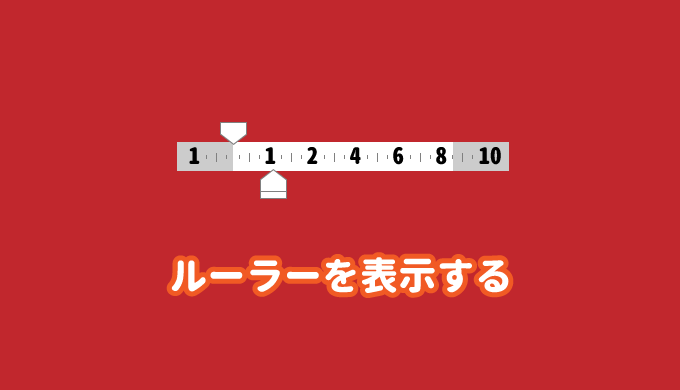パワーポイントでルーラーが出ていない場合や、単位を変更したいという場合の方法を紹介します。
パワーポイントでも、ルーラーを使用することで簡単に体裁を整えることができるので、ぜひとも使いこなしていきましょう。

ルーラーはこれだよ
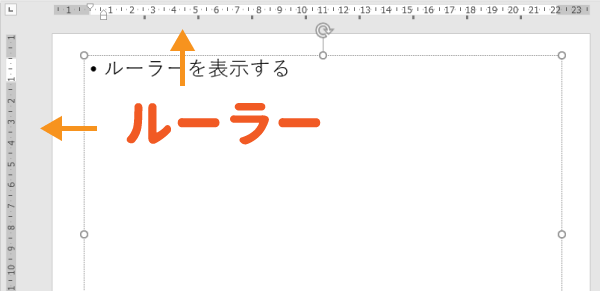
パワーポイントのルーラーの表示
ルーラーはパワーポイントではよく使う機能なので、デフォルトで表示されているはずですが、非表示となっている場合は下記の手順で表示しましょう。
パワーポイントのルーラーの表示
パワーポイントのルーラーを表示するには、「表示」タブから「ルーラー」にチェックを入れるだけでOKです。
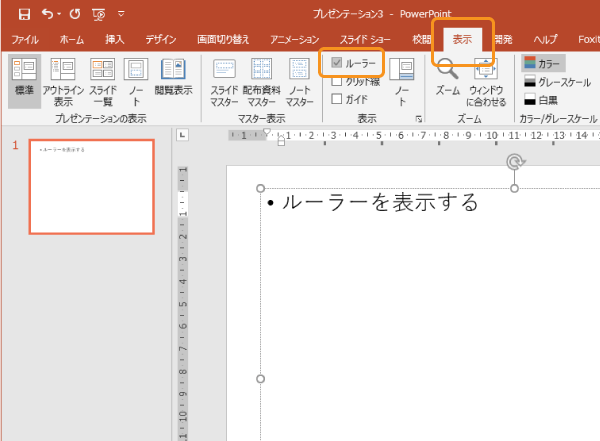
垂直ルーラーの表示
垂直ルーラーは、縦書きのテキストボックスの場合に使用するルーラーですが、ルーラーのチェックとは別に設定が必要です。

「ファイル」タブから「オプション」を選択し、
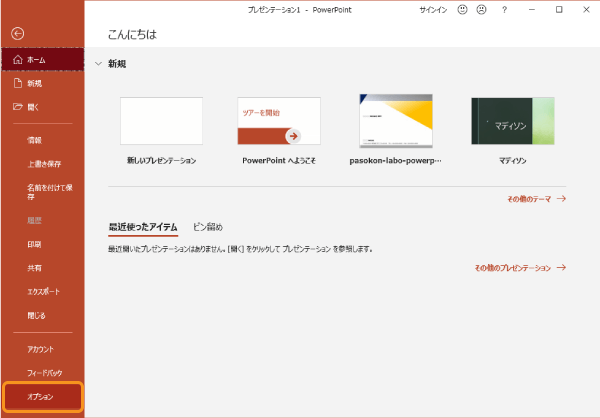
「PowerPointのオプション」で「詳細設定」の「表示」項目にある「垂直ルーラーを表示する」にチェックを入れて「OK」ボタンをクリックしましょう。
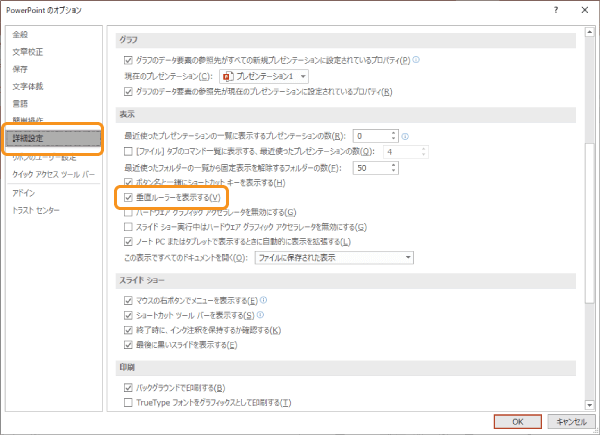
以上の設定で、ルーラーが表示される設定であれば、垂直ルーラーも一緒に表示されるようになります。

パワーポイントのルーラーの単位変更
パワーポイントのルーラーの単位がインチなどで表示されている場合に、センチメートルなどの単位に変更する方法です。
パソコンの「単位」そのものを変更する
パワーポイントのルーラーの単位は、ワードのルーラーと違い、パソコン自体の単位設定で表示されています。(ワードは独自にルーラーの単位設定が可能)
そのため、パソコン自体の単位設定を変更する必要があります。

ウィンドウズメニューの「Windows システムツール」から「コントロールパネル」を選択肢、項目一覧から「地域」をクリックします。(表示方法は小さいアイコン)
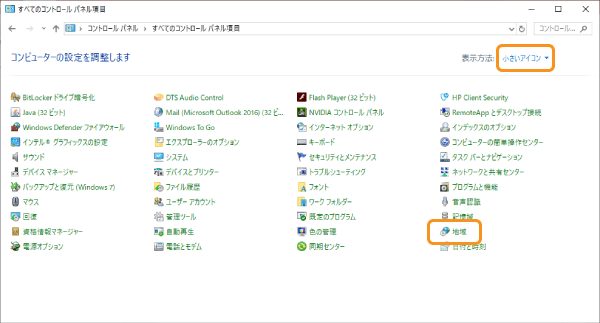
地域の設定の「形式」タブの「追加の設定」をクリックします。
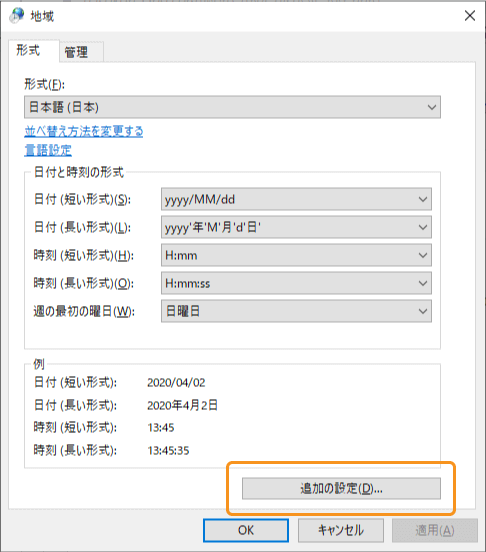
「単位」の設定を「メートル法」に変更し「OK」ボタンをクリックしましょう。
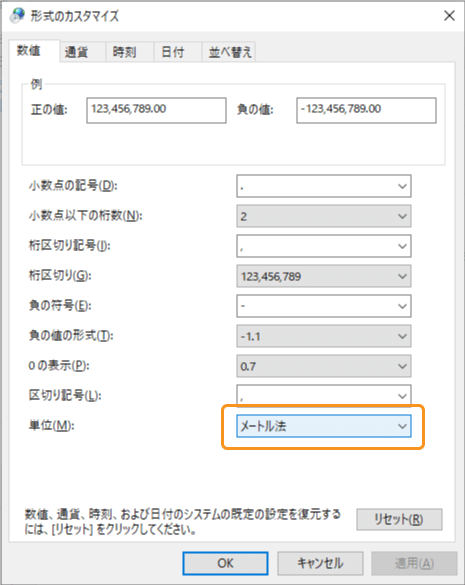
以上の設定で、ルーラーの単位がセンチメートルで表示されます。

おわりに
パワーポイントのルーラーの表示と単位の変更方法を紹介しました。
ルーラーは、ワードでも重要な機能ですが、パワーポイントでも体裁を整えるのにとても便利な機能です。
表示して、いつでも使えるようにしておきましょう。